MacOS: Kthejeni dritaren jashtë ekranit në ekran
Një listë e rregullimeve të mundshme për një problem ku mund të keni humbur një dritare aplikacioni jashtë ekranit në macOS.
Çdo kompjuter tjetër, pavarësisht nëse është Windows ose Mac, ngadalësohet me përdorimin e përditshëm dhe akumulimin e cache-it. Përfundimisht duke ngadalësuar kompjuterin tuaj, duke degraduar performancën e Mac-it tuaj. nëse jeni të shqetësuar për këtë dhe dëshironi të dini se si ta rregulloni atë. Ne kemi disa këshilla dhe truke për ju për të shpejtuar Mac-in tuaj. Nëse doni t'i provoni ato për të rregulluar funksionimin e ngadaltë të Mac, lexoni më tej!
1. Nuk ka hapësirë në hard disk
Nëse hard disku i kompjuterit tuaj është plot, kjo mund të jetë arsyeja e fortë për kompjuterin tuaj të ngadaltë. Rregullimi i përmbajtjes së diskut të ngurtë në kompjuterin tuaj do të rrisë shpejtësinë.
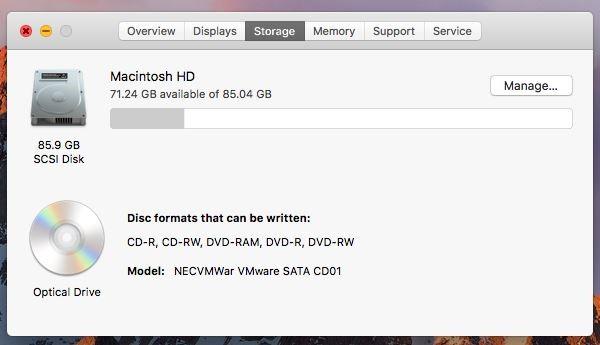
Rregullim: Pastrimi i Mac-it dhe heqja e mbeturinave nga kompjuteri juaj do ta ndihmojë çështjen. Megjithatë, nuk është e lehtë. Kërkimi i skedarëve të vjetër Mac, që nuk ju nevojiten, nuk është një detyrë e lehtë. Mënyra më e mirë për të bërë është të përdorni TuneupMyMac . Është një mjet i mrekullueshëm që heq memorien e sistemit, paketën e gjuhës, skedarët e regjistrit dhe pjesët e padëshiruara të një aplikacioni dhe e bën Mac-in tuaj të funksionojë më shpejt se kurrë.
2. Mbani të përditësuar macOS-in tuaj:
Sistemi operativ i një kompjuteri është gjëja më e rëndësishme për të përcaktuar se si funksionon kompjuteri juaj. OSX i ri lëshohet nga Apple për ta bërë kompjuterin tuaj të funksionojë më mirë dhe të funksionojë më mirë se më parë.
Rregullo:
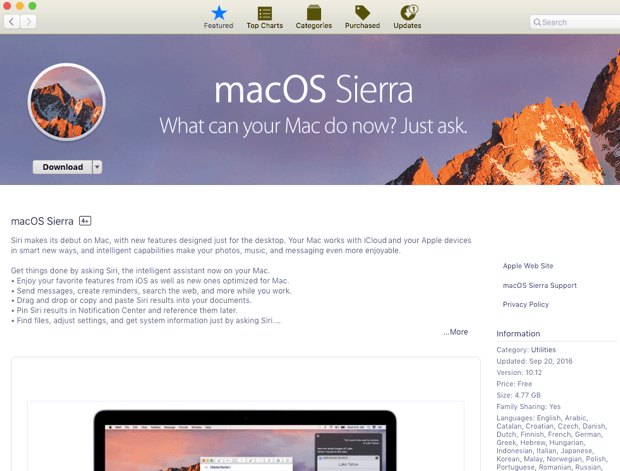
Kreditë e imazhit: Macpaw
Mbajtja e macOS tuaj të përditësuar rekomandohet gjithmonë për të përmirësuar performancën e sistemit tuaj. Përmirësimi i ri i softuerit ndihmon për ta bërë sistemin tuaj të funksionojë më shpejt.
Për të përditësuar macOS-in tuaj, shkoni te Mac App Store dhe shkruani macOS High Sierra (pasi është OSX-i më i fundit). Instaloni atë në kompjuterin tuaj.
Edhe pasi të keni kryer këtë hap, sistemi juaj funksionon ngadalë, mos u shqetësoni, thjesht ndiqni metoda të tjera për ta bërë atë të funksionojë më shpejt.
3. Fillimi është i ngadalshëm
Nëse vini re se Mac-i juaj fillon shumë ngadalë pasi ka shumë gjëra që ngarkohen në sfond. Këto gjëra ngadalësojnë fillimin tuaj dhe vazhdojnë ta bëjnë kompjuterin tuaj të ngadalshëm.
Rregulloni
Ju mund ta zgjidhni problemin duke menaxhuar artikujt e fillimit.
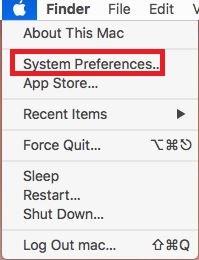
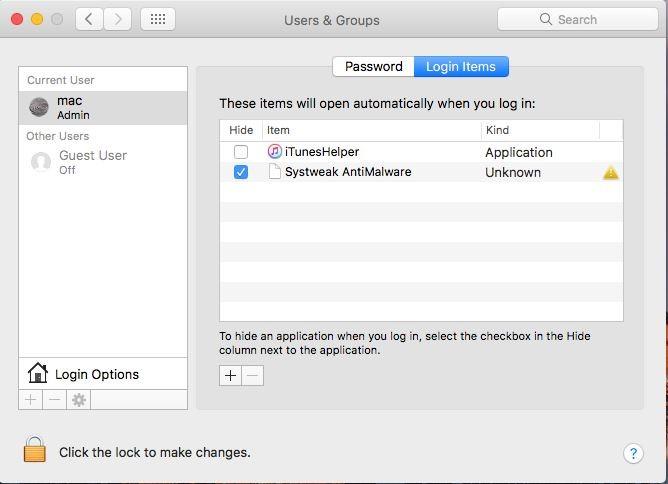
4. Eliminoni gjërat e padëshiruara nga sfondi
Nëse ka shumë gjëra që funksionojnë në sfond, Mac-i juaj nuk do të jetë në gjendje të kryejë detyra të thjeshta.
Rregullo:
Për të rregulluar problemin, duhet të përfundoni proceset nga Monitorimi i aktivitetit. Monitoruesi i aktivitetit ju tregon se cilat procese po hanë burimet e sistemit. Nëse mbyllni ose hiqni dorë nga një aplikacion që konsumon një sasi të konsiderueshme fuqie përpunuese, atëherë kjo mund të bëjë një ndryshim.
Shënim: Mos i përfundoni proceset për një aplikacion që nuk e njihni.
5. Pajisje të vjetra
Nëse kompjuteri juaj ka një pajisje të vjetër, shpejtësia e kompjuterit tuaj bëhet e ngadaltë. Megjithatë, ju mund ta rregulloni atë për ta bërë atë të funksionojë.
Rregullo:
Për të zgjidhur problemin, duhet të përditësoni harduerin e Mac-it tuaj. Ju mund të ndryshoni hard diskun. Së pari, duhet të kontrolloni se cilin mac keni, sa mund të marrë RAM-i juaj, a mund ta përmirësoni atë, të gjeni një mac të përshtatshëm dhe ta instaloni në kompjuterin tuaj.
Lexoni gjithashtu: -
Si të rikuperoni skedarët e fshirë përgjithmonë në Mac Nëse keni fshirë aksidentalisht fotografitë, dokumentet, kontaktet, skedarët audio dhe videot tuaja dhe dëshironi të rivendosni përmbajtjen e fshirë...
6. Organizoni kompjuterin tuaj
Nëse keni dhjetëra ikona skedarësh në desktopin tuaj, atëherë mund të jetë shkaku i mundshëm që Mac juaj të funksionojë ngadalë.
Rregullo:
Nëse dëshironi që Mac-i juaj të funksionojë më shpejt, duhet të organizoni dosjet dhe skedarët në kompjuterin tuaj. Fshini skedarët dhe dosjet e padëshiruara dhe zhvendosini ato në kosh për të rikuperuar hapësirën në hard disk. Ju duhet të hiqni të gjitha aplikacionet e padëshiruara pasi mbajtja e atyre aplikacioneve mund të ngadalësojë kompjuterin tuaj.
7. Shfletuesi juaj është plot me mbeturina
Nëse e shihni që shfletuesi juaj funksionon ngadalë, atëherë mund të keni memorie të fshehtë ose shumë skeda të hapura ose shtesa të padëshiruara.
Rregullo:
Shtesat dhe shtesat maskuese mund të jenë gjërat që mund të ngadalësojnë shfletuesin tuaj. Nëse keni shkarkuar një shtesë dhe keni bombarduar me dritare kërcyese, torrente dhe reklama, atëherë kjo tregon që shtesa është e pakëndshme. Megjithatë, jo të gjitha shtesat janë të tilla, ju mund të instaloni shtesa që ju nevojiten, por çdo shtesë ul pak shpejtësinë e Mac-it. Gjithashtu, këto shtesa mund të kapin edhe të dhënat tuaja të rëndësishme.
Hiqni qafe shtesat e Chrome
Hiqni qafe shtesat Safari
Rekomandohet gjithashtu të hapni më pak skeda gjatë punës në shfletues. Pra, shfletuesi juaj nuk ngadalësohet.
8. Skedarët e vjetëruar të Cache
Skedarët e memories janë të shumë llojeve, të tilla si memoria e memories së përdoruesit, sistemi, memoria e fshehtë, cache e aplikacioneve dhe më shumë. Memoriet e memories së përdoruesit janë të lidhura me llogarinë e përdoruesit, nga ku merrni 70% skedarë të padëshiruar. Ju mund t'i fshini manualisht këto skedarë të padëshiruar.
Rregullo:
Shënim: Ju gjithashtu duhet të çinstaloni aplikacionet nga Mac juaj që nuk po i përdorni.
Ju mund të instaloni TuneupMyMac dhe të hiqni skedarët e regjistrave dhe memorieve të fshehta me ndihmën e softuerit.
9. Mbingarkesa vizuale
Nëse keni aktivizuar animacione dhe grafika në Mac tuaj, atëherë për të përmirësuar performancën e Mac, mund t'ju duhet të hiqni qafe disa grafikë.
Rregullo:
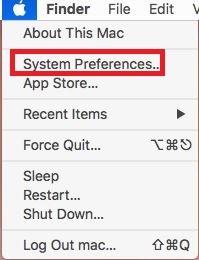
10. Cilësimet e SMC janë të shtrembëruara
Formulari i shkurtër SMC për Kontrolluesin e Menaxhimit të Sistemit. Ai drejton një gamë të tërë funksionesh të nivelit të ulët të Mac-it tuaj si tifozët, vëllimi i sistemit, fuqia dhe parametra të tjerë. Nëse preferencat SMC korruptohen, atëherë Mac-i juaj mund të ngadalësohet.
Rregullim: Rivendosni SMC për të rivendosur cilësimet e fabrikës
Ka dy mënyra:
Bateria e Mac është e lëvizshme:
Bateria e Mac nuk hiqet
Rivendos SMC në iMac, Mac Mini dhe Mac Pro
11. Dritë mbingarkesë
Spotlight funksionon si një motor kërkimi. Para se të kërkojë ndonjë gjë, ai harton një "hartë" të të gjithë skedarëve në Mac-in tuaj. Me një Mac të vjetër ose më shumë se një disk, riindeksimi i skedarëve të mëdhenj mund të jetë një problem.
Rregullo:
Mund ta rregulloni Mac-in që funksionon ngadalë, duke kufizuar zonën e kërkimit të Spotlight.
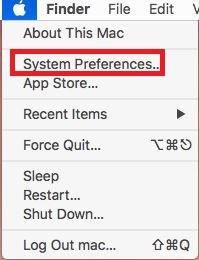
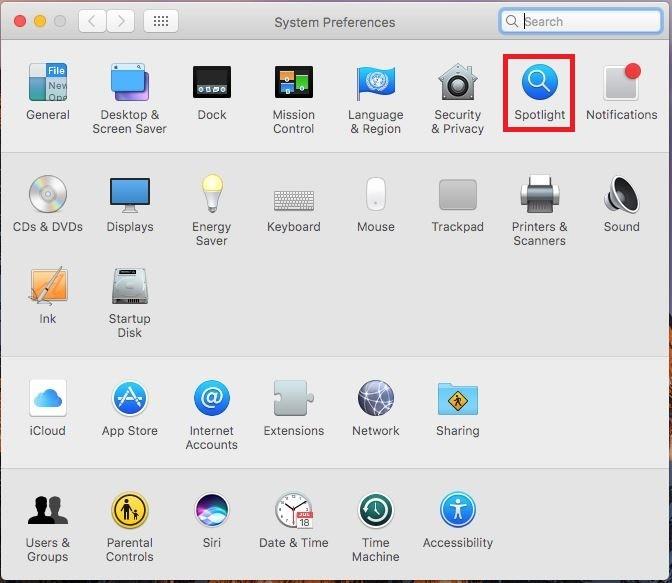
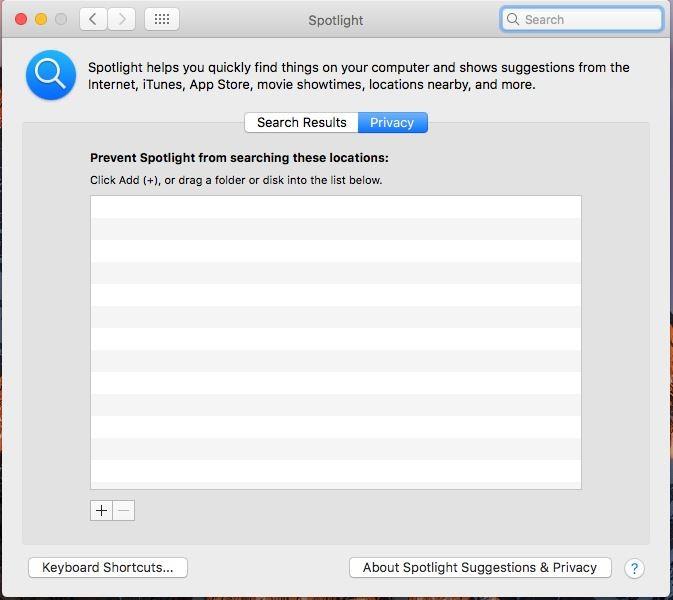
Në këtë mënyrë, ju mund të reduktoni përdorimin e burimeve. Spotlight nuk do të kërkojë dosjet e përjashtuara.
12. Skedarët e përkohshëm
Sa herë që hapni një aplikacion në Mac tuaj, ai krijon skedarë memorie dhe derisa aplikacioni të jetë aktiv, skedarët e memories mblidhen. Në këtë mënyrë, skedarët e përkohshëm grumbullohen.
Rregullo:
Për të eliminuar skedarët e memories dhe skedarët e përkohshëm, duhet të rinisni kompjuterin tuaj. Rinisja e Mac-it tuaj çliron hapësirën në RAM-in e kompjuterit tuaj.
Zakonisht, nëse Mac nuk ka RAM, ai do të konvertonte një pjesë të hapësirës në diskun tuaj në memorie virtuale. Megjithatë, kjo nuk mund të funksionojë përgjithmonë, kështu ngadalësohet kompjuteri juaj Mac.
Nëse dëshironi të lironi burimet e sistemit dhe RAM-in tuaj, këshillohet që të rindizni kompjuterin Mac herë pas here. Ai do të fshijë të gjithë skedarët e përkohshëm të krijuar nga OS dhe aplikacionet që keni ekzekutuar.
Për më tepër, do të mbyllë proceset e sfondit të aplikacioneve që tashmë i keni afër marrjes së hapësirës në RAM-in tuaj. Kjo do ta bëjë Mac të funksionojë më shpejt.
Lexoni gjithashtu: -
Si të shpëtojmë nga artikujt e fillimit të Mac Të mërzitur me ato artikuj të padëshiruar të hyrjes në dritare? Po kërkoni mënyra për t'i çaktivizuar ato? Artikujt e nisjes së Mac-ut padyshim që tërhiqni makinën tuaj...
13. Shumë skedarë të mëdhenj dhe të vjetër
Kryesisht skedarët tuaj të mëdhenj ose të padëshiruar kanë dy destinacione, ose koshin e plehrave ose dosjen tuaj të shkarkimeve. Kjo përdor hapësirën në kompjuterin tuaj, duke e bërë atë të funksionojë ngadalë.
Rregullo:
Duke eliminuar përmbajtjen e padëshiruar të plehrave dhe dosjeve të shkarkimit, mund të rikuperoni një hapësirë të vlefshme. Për të zbrazur plehra, gjeni Plehrat në Dock dhe bëni një klikim me të djathtën dhe zgjidhni opsionin, "Zbrazni Plehrat". Për të hequr përmbajtjen e padëshiruar nga Shkarkimet, rregulloni skedarët sipas madhësisë. Pastaj fshini skedarët që dëshironi më. Skedarët që mund të fshihen:
konkluzioni:
Pra, këto janë disa mënyra në të cilat mund të rrisni shpejtësinë e Mac-it tuaj. Sidoqoftë, nëse nuk doni të zgjidhni hapat manualë të zgjidhjes së problemeve dhe dëshironi një zgjidhje të lehtë për të rregulluar kompjuterin e ngadaltë Mac, atëherë mund të merrni TuneupMyMac. Me ndihmën e këtij softueri, ju mund të heqni qafe përmbajtjen e padëshiruar në Mac tuaj dhe të përmirësoni performancën e Mac tuaj.
Një listë e rregullimeve të mundshme për një problem ku mund të keni humbur një dritare aplikacioni jashtë ekranit në macOS.
Dëshironi të dërgoni një email te shumë marrës? Nuk dini si të krijoni një listë shpërndarjeje në Outlook? Ja se si ta bëni këtë pa mundim!
Mësoni se si të rinisni drejtuesin e grafikës në Windows 10, 11 dhe Mac për të rregulluar problemet. Provoni këto metoda më të mira për rivendosjen e drejtuesit të grafikës.
Nëse referencat rrethore në fletën e punës Excel janë shqetësuese, mësoni këtu se si të gjeni referencat rrethore në Excel dhe t'i eliminoni ato.
Po kërkoni modele buxheti të Excel-it falas ose me pagesë? Lexoni këtë artikull për të eksploruar disa nga modelet më të mira të buxhetit për Excel në internet dhe jashtë linje.
Nëse po shihni se ky skedar nuk është i pajtueshëm me QuickTime Player, lexoni këtë artikull tani. I jep hije dritës disa prej rregullimeve më të mira.
Nëse doni t'i bëni detyrat e futjes së të dhënave të përsosura dhe të shpejta, duhet të mësoni se si të krijoni një listë rënëse në Excel.
A jeni përballur me tastet e shigjetave që nuk funksionojnë në çështjen e Excel? Lexoni këtë artikull tani dhe zbuloni se si mund ta rregulloni këtë në më pak se 5 minuta!
Nëse disa ose të gjitha videot e shkarkuara ose të modifikuara nuk luhen në mac, lexoni këtë udhëzues përfundimtar për idetë më të mira dhe të lehta për zgjidhjen e problemeve.
Aplikacioni Mac Shortcuts është një mjet i fuqishëm për të ekzekutuar makro. Me një klikim, aplikacioni "MacOS Shortcuts" mund të kryejë detyra që përndryshe do të zgjasin orë të tëra.








